
- •Фгоу спо Ярославский градостроительный колледж
- •Перечень вопросов для подготовки к экзамену по дисциплине «Компьютерная графика» для специальности 032401 «Реклама»
- •Раздел 1.Основы компьютерной графики
- •Работа с растровыми изображениями;
- •Модель rgb
- •Модель cmyk
- •Взаимосвязь основных цветов rgb и смук
- •Графические редакторы: классификации, назначение;
- •Раздел 2. Векторная графика в программе CorelDrow
- •Интерфейс программы CorelDrow;
- •Создание и редактирование контуров объектов в программе CorelDraw;
- •Элементы рамки выделения и сообщение в строке состояния
- •(Панель перемещена в центр рабочего пространства и представлена в виде окна)
- •(Панель перемещена в центр рабочего пространства и представлена в виде окна)
- •Симметричная (слева), логарифмические (в центре и справа)
- •Инструменты для создания, преобразования и трансформации стандартных объектов и сложных фигур в программе CorelDraw;
- •Применение спецэффектов для фигурного текста в программе CorelDraw;
- •Раздел 3. Растровая графика в программе Adobe Photoshop
- •Раздел 4. Векторная графика в программе Adobe Illustrator
- •Раздел 5. Растровая графика в программе Corel Photopaint
- •Раздел 6. Основы компьютерной верстки
Раздел 2. Векторная графика в программе CorelDrow
-
Интерфейс программы CorelDrow;
Запуск программы векторной графики Corel DRAW 11 выполняется стандартными для Windows способами: с помощью главного меню, или с помощью ярлыка, расположенного на рабочем столе. Также при помощи двойного щелчка мыши на значке файла, имеющего расширение, ассоциированное в процессе установкиCorelDRAW с этой программой, как правило, это файлы с расширениями .CDR, .CMX, .WMF.
После запуска программы на экране раскрывается представленная на рис. 1.1. «Рабочая среда пользователя CorelDRAW» с основными элементами интерфейса.
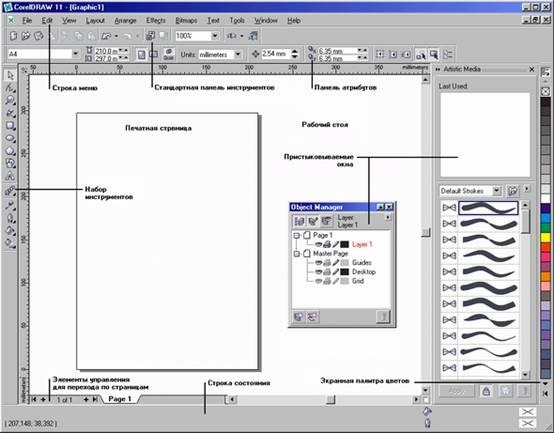
Рис. 1.1. Рабочая среда пользователя CorelDRAW
В соответствии со стандартами Windows под строкой заголовка окна располагается строка меню. В CorelDRAW меню очень сложное, с большим числом подменю и команд. Оно обеспечивает доступ к большинству функций CorelDRAW, но очень многие действия могут быть выполнены и без него. Любые команды и инструменты CorelDRAW можно переместить в удобное для пользователя место.
Стандартная панель инструментов (toolbar):
Панель расположена под строкой меню, содержит элементы управления, соответствующие наиболее часто выполняемым командам: открытию, сохранению и закрытию файлов иллюстраций, операциям с системным буфером обмена, режимами и масштабом просмотра иллюстраций.
Набор инструментов (toolbox):
Набор специфический для продуктов фирмы Corel элемент интерфейса, расположен в левой части рабочего пространства, предназначен для выбора рабочего режима, поэтому используется чаще других. Выбор режима осуществляется щелчком мыши на одной из кнопок набора инструментов. С выбора инструментов начинаются практически все действия пользователя над объектами изображения.
Некоторые кнопки инструментов снабжены треугольником в нижнем правом углу. Это — указание, что с кнопкой связан не один, а несколько инструментов. Чтобы увидеть все инструменты следует нажать левую клавишу мыши на одну-две секунды и на экране раскроется панель конкретного инструмента. Нарис. 1.2. представлена панель инструмента Кривая (Свободная рука) в раскрытом расстоянии.
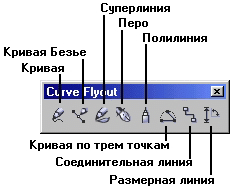
Рис. 1.2. Панель инструмента Кривая в раскрытом состоянии
Чтобы выбрать инструмент, достаточно щелкнуть на его кнопке. Как правило, каждому из инструментов соответствует своя форма указателя мыши.
Панель свойств или панель атрибутов (property bar) по умолчанию располагается ниже стандартной панели инструментов. Она представляет собой совокупность элементов управления, соответствующих управляющим параметрам выделенного объекта и стандартным операциям, которые можно выполнить над ним с помощью выбранного инструмента. Содержимое панели атрибутов меняется в зависимости от выбранного инструмента.
Экранная палитра цветов (color palette) расположена вдоль правой границы окна. Она применяется для задания цвета заливки и обводки объектов иллюстрации.
Строка состояния (status bar) находится у нижнего края окна. В ней в процессе работы выводятся сведения о выделенном объекте и много вспомогательной информации о режиме работы программы.
Основная часть рабочего пространства CorelDRAW отведена для размещения окон документов (drawing windows). После создания документа CorelDRAW в таком окне видно только изображение печатной страницы – рабочей области, на которой будет размещаться иллюстрация. Границы страницы показаны в виде рамки с тенью, однако они не являются элементом изображения. Объекты, из которых будет далее строиться иллюстрация, должны располагаться в пределах этих границ. Остальное пространство окна иллюстрации имеет свое название — рабочий стол, используется как временное хранилище объектов. Размер рабочего стола CorelDRAW значительно больше, чем его видимая часть на экране. Для просмотра невидимой части окна служат полосы прокрутки. Слева от горизонтальной полосы прокрутки располагаются элементы управления, позволяющие переходить между отдельными страницами многостраничных документов — кнопки и ярлычки с названиями страниц, вместе образуют навигатор.
Координатные линейки (rulers) расположены на левом и верхнем краях окна документа, служат для измерения координат объектов и размещениянаправляющих.
Пристыковываемые окна - докеры (dockers) в свернутом виде представляют собой ярлычки с названиями, расположенные слева от экранной палитры цветов. По своим функциям они напоминают диалоговые окна, но в отличие от большинства диалоговых окон могут постоянно присутствовать в рабочем пространстве. В свернутом виде от пристыковываемого окна виден только заголовок или ярлычок с названием, что позволяет компактно располагать в рабочем пространстве большое число элементов управления.
